In- of uitschakelen Camera aan/uit Meldingen op het scherm
Als je wilt, kun je inschakelen om elke keer dat de camera wordt in- en uitgeschakeld kort de melding Camera aan(Camera on) en Camera uit(Camera off) op het scherm ( OSD ) weer te geven, zodat je dit zeker weet. In dit bericht laten we u zien hoe enable or disable Camera On/Off On-screen Display notifications in Windows 10 in- of uitschakelt.
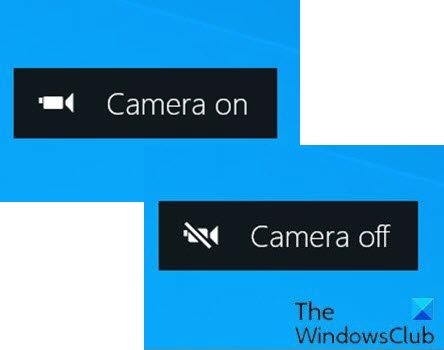
Met de Camera - app in Windows 10 kun je je webcam gebruiken om video's op te nemen en foto's te maken. Het is absoluut beter dan het downloaden van door spyware/malware geteisterde webcamopnamesoftware van derden.
Het LED - lampje van de camera gaat standaard branden om aan te geven dat de camera in gebruik is wanneer u de webcam op uw laptop, tablet of desktopcomputer gebruikt. Maar als u op het scherm bent gefocust, de LED is kapot, de LED is bedekt of de webcam is gehackt en de LED heeft uitgeschakeld, merkt u dit LED -lampje misschien niet op.
Het is echter mogelijk om meldingen op het scherm voor de camera in te schakelen die elke keer verschijnen wanneer u de webcam in- of uitschakelt.
In- of uitschakelen Camera aan/uit Meldingen Camera On/Off On-screen Display
U moet zijn aangemeld als beheerder om de meldingen Camera aan en Camera uit op het scherm ( OSD ) in of uit te schakelen.
Aangezien dit een registerbewerking is, is het raadzaam een back-up van het register(back up the registry) te maken of een systeemherstelpunt te maken als noodzakelijke voorzorgsmaatregelen.
Ga als volgt te werk om (To enable) Camera On/Off On-screen Display meldingen in Windows 10 in te schakelen :
- Druk op de Windows key + R om het dialoogvenster Uitvoeren op te roepen.
- Typ in het dialoogvenster Uitvoeren
notepaden druk op Enter om Kladblok te openen. - Kopieer en plak de onderstaande code in de teksteditor.
Windows Registry Editor Version 5.00 [HKEY_LOCAL_MACHINE\SOFTWARE\Microsoft\OEM\Device\Capture] "NoPhysicalCameraLED"=dword:00000001
- Klik nu op de optie Bestand(File) in het menu en selecteer de knop Opslaan als(Save As) .
- Kies een locatie (bij voorkeur desktop) waar u het bestand wilt opslaan.
- Voer een naam in met de extensie .reg (bijv. Enable_Camera_OSD.reg ).
- Kies Alle bestanden(All Files) in de vervolgkeuzelijst Opslaan als type .(Save as type)
- Dubbelklik op(Double-click) het opgeslagen REG - bestand om het samen te voegen.
- Klik desgevraagd op Run > Ja(Yes) ( UAC ) > Yes > OK om de samenvoeging goed te keuren.
- U kunt nu het .reg -bestand verwijderen als u dat wilt.
Ga als volgt te werk om(To disable) Camera aan/uit- meldingen op Camera On/Off On-screen DisplayWindows 10 uit te schakelen :
- Kladblok openen.
- Kopieer en plak de onderstaande code in de teksteditor.
Windows Registry Editor Version 5.00 [HKEY_LOCAL_MACHINE\SOFTWARE\Microsoft\OEM\Device\Capture] "NoPhysicalCameraLED"=dword:00000000
- Herhaal dezelfde stappen als hierboven, maar sla in dit geval het reg-bestand op als Disable_Camera_OSD.reg.
Dat is het over het in- of uitschakelen van camera-aan/uit- meldingen op Camera On/Off On-screen DisplayWindows 10 !
Related posts
Hoe de standaard webcam op een Windows 11/10-computer te veranderen
Hoe de webcam te testen in Windows 11/10? Werkt het?
FaceTime Camera werkt niet in Windows 10 met Boot Camp
Meldingen, microfoon, cameraverzoeken blokkeren in Firefox-browser
De helderheid van de webcam aanpassen in Windows 11
Antivirusblokkering Download, Website, Camera, Programma, Internet, etc.
Fix Discord Camera werkt niet op Windows-pc
Beste webcamsoftware voor Windows 11/10
Fix We kunnen uw camera niet vinden, foutcode 0xA00F4289 (0xC00D3EA2)
GoPro Camera wordt niet herkend wanneer aangesloten op de USB-poort
Beste IP Camera-apps voor Windows 10 pc en Android-telefoon
Beste camera-instellingen voor portretten
De Windows Camera Frame Server-service is onverwacht gestopt
Skype-camera werkt niet op Windows 11/10
Fix Geen toegang tot camera op Instagram op Android
Hoe Snapchat Camera-filter te gebruiken op Microsoft Teams en Skype
Beste digitale camera-instellingen om goede natuurfoto's te maken
Kan je camera niet starten, fout 0xa00f4246 (0x800706BE) op Windows
Google Meet-camera werkt niet of werkt niet op pc met Windows 11/10
Fix Camera Mislukt Fout op Samsung Galaxy
